如何制作QQ表情?
如何制作QQ表情,下面吉號吧QQ靚號商城給您分享一下哦
步:制作BMP, JPG, GIF格式的QQ表情圖片,存放在任意本地文件夾中;
第二步:將你制作好的QQ表情圖片添加到QQ自定義表情;
1.在QQ表情框左下方點擊“添加自定義表情”,進入QQ表情管理器。
2.點擊“添加”,在彈出窗口中,添加制作好的表情圖片。可一次添加一個或多個表情圖片。單個添加的表情可為其命名和定制快捷方式,批量添加時,系統(tǒng)將默認使用文件名做為圖片名稱和快捷鍵。表情文件默認添加到“默認”組中。
3.在表情管理器中點擊“添加分組”,輸入組名,為你添加的表情建立一個分組。
選中你添加的表情圖片(可按住Ctrl鍵多選),點擊“移動組到……”,在彈出的下拉菜單中選擇你建立的組,即可為你添加的QQ表情文件建立一個表情分組。
第三步:在QQ表情管理中導出表情文件為eip表情安裝包格式。
1. 打開你新建的表情分組,點擊“導出”,選擇導出本組自定義表情即可。你也可按需要選擇導出選定自定義表情,或是導出全部自定義表情。 2.可將表情文件保存在任意本地文件夾中。請確認保存類型是eip表情安裝包格式。Eip表情安裝包中將包含表情的分組信息。 至此,BMP, JPG, GIF格式的QQ表情圖片就輕松制作成了eip表情安裝包格式。Eip格式的QQ表情可自動安裝,可自選是否導入表情分組信息,十分快捷方便
QQ的動態(tài)表情其實就是Gif格式的小動畫,Gif是網(wǎng)上通用的圖像格式,它具有支持透明背景、動態(tài)效果、制作簡單、體積小等特點。制作Gif動畫軟件比較多,常用的一般有 ImageReady 、 Fireworks 、 Flash 、 Gif Animator 等,今天我們就以用Photoshop與ImageReady為主,聊聊制作QQ表情動畫的主要方法和表現(xiàn)技巧。 文中提供了部分實例的動作分解psd源文件 ,大家可以直接在ImageReady中打開體驗一下。
背景知識:ImageReady作為Photoshop捆綁銷售的軟件,彌補了Photoshop在缺少動畫制作功能的不足,Photoshop與ImageReady在菜單欄與各種面板上的排列都很相似,熟悉Photoshop的人很快就能掌握ImageReady的操作,而用psd格式保留分層的源文件,給Gif動畫日后修改時更帶來了許多方便
QQ場景制作方法
QQ場景融圖片、音樂于一體,是一種傳達情感、增加情趣、陶冶情操的良好載體。不少朋友喜歡我制作的場景,并且要我介紹制作方法。為滿足大家的要求,我編擬了較為詳細的制作方案,請大家據(jù)此去實踐。
一、準備
第1步:下載QQ場景編輯器。下載地址http://im.qq.com/p/scene_editor,下載完畢后安裝。
第2步:將圖片素材(*.jpg或*.gif格式)、音樂素材(*.mp3或*.wav)放于自己電腦指定的文件夾內(nèi)。
二、制作
第3步:雙擊QQ場景編輯器程序,打開“QQ場景編輯器”界面。
第4步:隨后出現(xiàn)一大一小的兩個程序界面,小界面的名字是“QQ場景編輯器”,點這個界面上的“確定”。
第5步:在大界面“新場景——QQ場景編輯器”的右邊,有“場景屬性”,將名稱“新場景”,改為你想取的場景名,比如“祝你平安”等等。至于下面的作者信息,可填可不填。
第6步:點“QQ場景編輯器”上方的“導入圖片”按鈕,出現(xiàn)“打開”對話框,選出你打算做場景背景的圖片。這張圖片將出現(xiàn)在“QQ場景編輯器”的左下邊。
第7步:用鼠標將“QQ場景編輯器”左下邊的圖片,拖到“QQ場景編輯器”中間的空白框中。
第8步:點“QQ場景編輯器”左上方的“添加”,出現(xiàn)“打開”對話框,找出你想做場景的背景音樂。
第9步:用鼠標將“QQ場景編輯器”左下邊的音樂圖標,拖到“QQ場景編輯器”中間的方框中。
第10步:在“QQ場景編輯器”的右邊,有“背景屬性”,它的下面第四行是“循環(huán)播放聲音”,點這六個字前面的方框,將出現(xiàn)一個“√”。
第11步:現(xiàn)在,一個簡單的場景就做成了。
第12步:點“QQ場景編輯器”上面的“生成”,并在隨后出現(xiàn)的對話框中,點“確定”,或者點“是”。
第13步:到QQ聊天界面的“未分類場景”中,你可以找到剛才做的場景,并向朋友發(fā)送。QQ表情:http://www.arpun.com/soft/list_1_222.html
掌握以上方法,你就可以制作出簡單的場景。但要制作出很好的場景,必須擁有合適的圖片和音樂,必須圖片、音樂、情感相互交融,這就要求我們會利用搜索引擎到網(wǎng)上去尋找,有時還需要我們會利用圖像處理軟件去修飾和制作圖片。除此之外,還需要我們具有一定的審美觀。
-
- 聯(lián)系我們
- 聯(lián)系我們
- 付款方式
- 網(wǎng)站地圖
-
- 加盟合作
- 廣告合作
4008-915-925
投訴/建議4008-915-925
(AM 8:00-12:00 PM 14:00-18:00)
Copyright 2008-2025 jihaoba.com, All Rights Reserved 豫ICP備11008907號-6
手機號碼 集號吧手機版 南陽百牛網(wǎng)絡(luò)技術(shù)服務(wù)有限公司





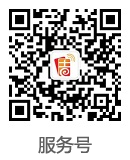



 手機號碼估價
手機號碼估價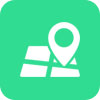 號碼歸屬地查詢
號碼歸屬地查詢 手機號段查詢
手機號段查詢 區(qū)號查詢
區(qū)號查詢





